Docker安装MinIO详细步骤介绍
一、查看docker环境是否正常
在命令行使用docker search minIO:
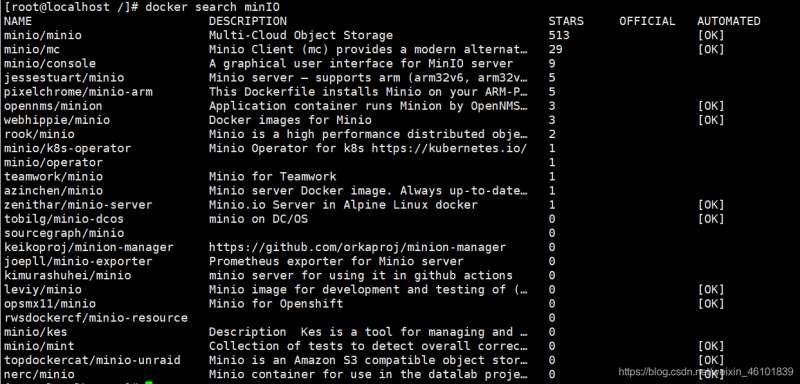
如果能查出来证明docker安装的没问题,然后开始下一步
二、下载minIO的镜像
docker pull minio/minio
三、创建minIO容器
查看所有镜像
docker images
创建目录:一个用来存放配置,一个用来存储上传文件的目录。
mkdir -p /data/minio/config mkdir -p /data/minio/data
创建并启动minIO容器:
这里的 \ 指的是命令还没有输入完,还需要继续输入命令,先不要执行的意思。
这里的9090端口指的是minio的客户端端口。虽然设置9090,但是我们在访问9000的时候,他会自动跳到9090。
docker run -p 9000:9000 -p 9090:9090 \ --net=host \ --name minio \ -d --restart=always \ -e "MINIO_ACCESS_KEY=minioadmin" \ -e "MINIO_SECRET_KEY=minioadmin" \ -v /data/minio/data:/data \ -v /data/minio/config:/root/.minio \ minio/minio server \ /data --console-address ":9090" -address ":9000"
MINIO_ACCESS_KEY :账号
MINIO_SECRET_KEY :密码
执行之后,使用docker ps查看正在运行的容器:

四、访问地址
http://192.168.56.103:9090
访问出来是这样的,就代表成功了!
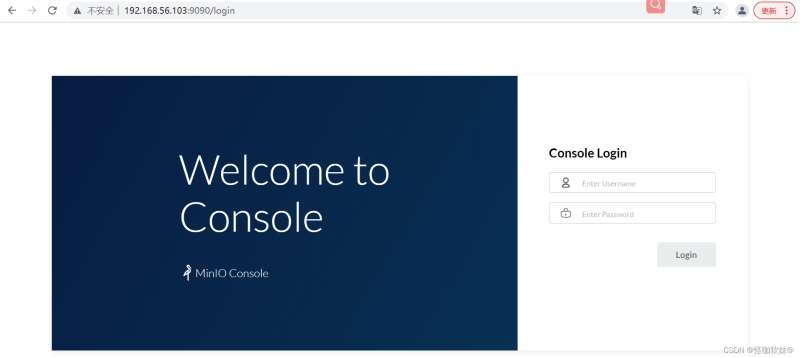
五、安装遇到问题
如果运行容器之后客户端打不开,这时候可以通过docker logs 容器id查看日志。
1、问题一
刚开始我遇到一个这个问题,应该是说设置的账号密码长度有问题,正常账号应该不低于3位,密码不低于8位,不然容器会启动不成功。

2、问题二
假如不设置客户端端口,就会有以下警告。


3、问题三
一切都正常了,而且客户端也能打开,但是通过程序连接minio上传的时候报错了,错误信息:
上传失败The difference between the request time and the server's time is too
系统时区与硬件时区不一致导致的
timedatectl // 查看时区配置
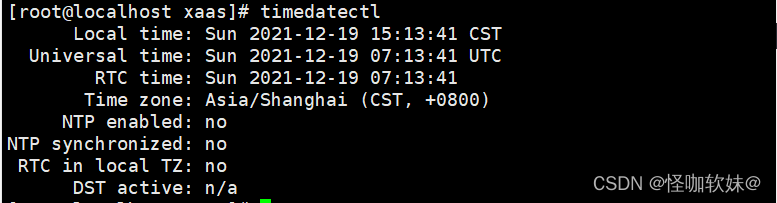
安装ntpdate工具
yum -y install ntp ntpdate
设置系统时间与网络时间同步
ntpdate cn.pool.ntp.org
将系统时间写入硬件时间
hwclock --systohc
到此这篇关于Docker安装MinIO详细步骤介绍的文章就介绍到这了,更多相关Docker安装MinIO内容请搜索本站以前的文章或继续浏览下面的相关文章希望大家以后多多支持本站!
版权声明:本站文章来源标注为YINGSOO的内容版权均为本站所有,欢迎引用、转载,请保持原文完整并注明来源及原文链接。禁止复制或仿造本网站,禁止在非www.yingsoo.com所属的服务器上建立镜像,否则将依法追究法律责任。本站部分内容来源于网友推荐、互联网收集整理而来,仅供学习参考,不代表本站立场,如有内容涉嫌侵权,请联系alex-e#qq.com处理。
 关注官方微信
关注官方微信